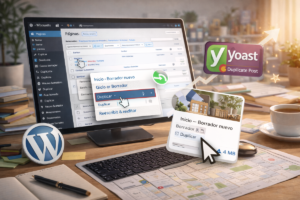Cuando un cliente llega con intención de compra, quiere encontrar rápido. Un buscador en tienda virtual con autocompletar reduce el rebote, aumenta el tiempo en página y acelera la compra.
Además, configurar buscador de productos Fibo Search te permite resultados más relevantes y una UX fluida, incluso en catálogos grandes. Esto te ayudará a configurar buscador de productos de manera efectiva.
@codwelt 🔍🛒 ¿Sabías que un buscador de productos bien configurado puede aumentar tus ventas online hasta un 30%? 😱 En este video te mostramos cómo instalar un plugin o widget de buscador de productos en tu tienda virtual desarrollada en WordPress 🖥️✨. Aprende a integrarlo, personalizarlo y hacerlo tan rápido y preciso que tus clientes encuentren lo que buscan… ¡antes de que terminen de escribir! 🚀 Haz que tu tienda no solo sea bonita, sino también inteligente y fácil de usar. 🛍️💡 #WordPress #WooCommerce #BuscadorProductos #TiendaVirtual #Codwelt ♬ sonido original – Codwelt
Con Fibo Search WooCommerce (antes Ajax Search for WooCommerce) los usuarios ven sugerencias en vivo, imágenes y precios mientras escriben. Eso se traduce en clics más rápidos y, sí, más ventas.
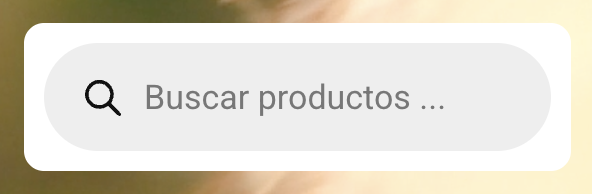
Requisitos previos (rápidos)
Solo necesitas acceso a tu /wp-admin, WooCommerce activo y algunos productos de prueba.
Con eso, ya puedes configurar buscador de productos Fibo Search de principio a fin sin tocar código. Asegúrate de seguir cada paso para configurar buscador de productos adecuadamente.
Paso 1 — Instalar y activar Fibo Search
Buscar el plugin
En WordPress, ve a Plugins → Añadir nuevo.
Escribe “Fibo Search (Ajax Search for WooCommerce)”. Haz clic en Instalar y luego Activar.
Con esto, arrancas el proceso para configurar buscador de productos Fibo Search correctamente.
Primeros ajustes
Tras activarlo, verás el menú Fibo Search. Suele aparecer un asistente inicial con opciones básicas.
Sigue el flujo sugerido para que el buscador esté funcional desde el minuto uno.
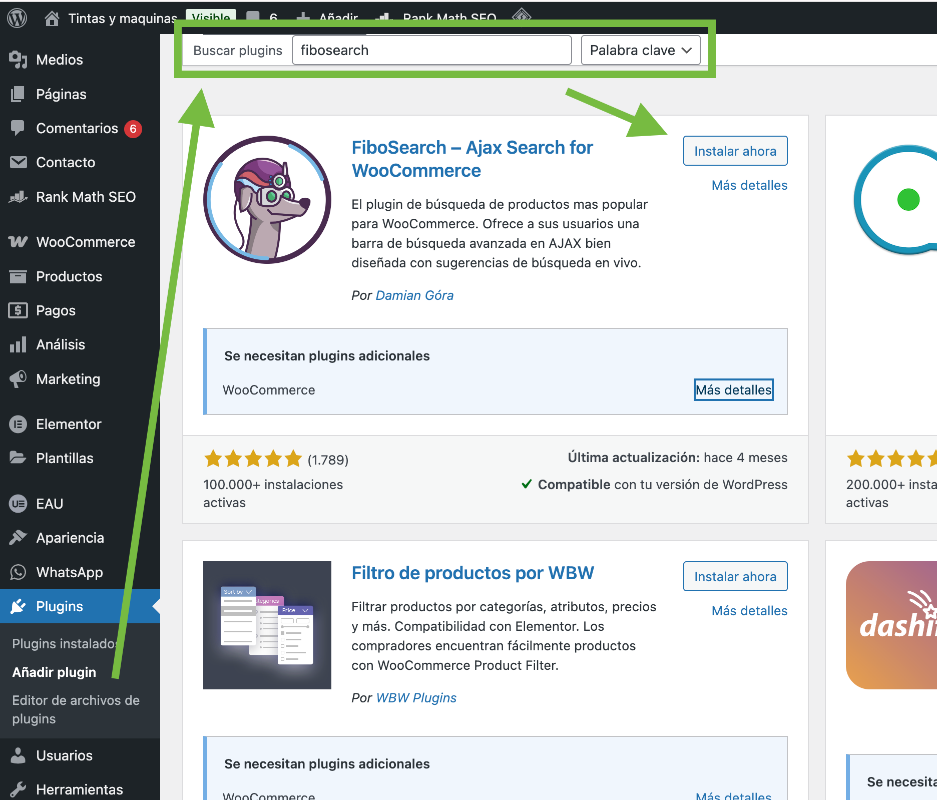
Paso 2 — Configurar Fibo Search (resultados, velocidad, relevancia)
Fuente de datos y alcance
En los Ajustes de Fibo Search define dónde buscar: Título, Descripción, Categorías, Etiquetas y SKU.
Activar buscar por SKU WooCommerce es ideal para clientes que siguen referencias internas.
Sugerencias en vivo (autocompletar)
Activa el autocompletar productos WooCommerce para que, al escribir, aparezcan resultados instantáneos.
Habilita mostrar imagen, precio y, si quieres, estado de stock en el desplegable. Esto guía al usuario sin cargar otra página.
Rendimiento y UX
Define caracteres mínimos (2–3 es un buen punto de partida), un retardo de búsqueda (por ejemplo 150–250 ms), y un límite de resultados (8–10 suele ser suficiente).
Con esto afinas la rapidez y evitas ruido visual.
Diseño del cuadro de búsqueda
Personaliza el placeholder con un texto claro, por ejemplo: “Busca por nombre o referencia”.
Ajusta el icono de la lupa y el ancho del campo para integrarlo con tu layout.
Guardar cambios
Haz clic en Guardar y recarga tu tienda virtual.
Prueba un término simple para validar que lograste configurar buscador de productos Fibo Search como esperabas.
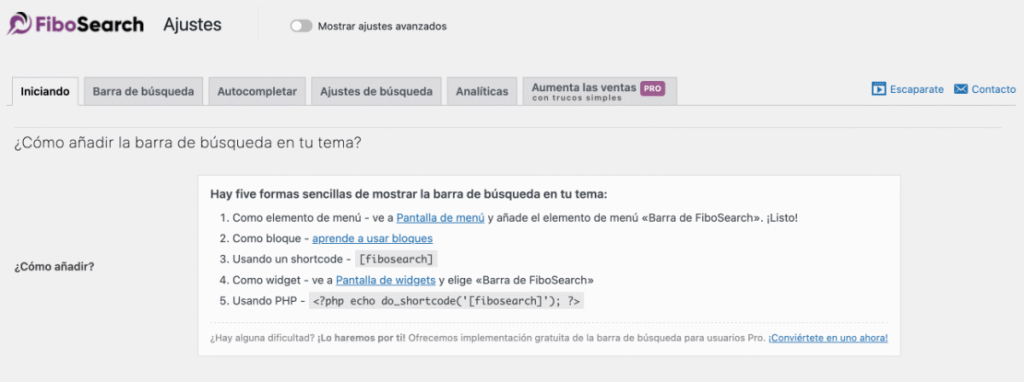
Paso 3 — Mostrar el buscador en la página con Elementor (Shortcode)
Copiar el shortcode de Fibo Search
Fibo Search ofrece un shortcode Fibo Search, por ejemplo:[fibosearch]
Cópialo. Este será tu comodín para insertarlo donde quieras.
Insertar con Elementor
Abre la página en Editar con Elementor.
Arrastra el Elementor widget Shortcode a la zona donde quieras mostrar el buscador.
Pega [fibosearch] en el campo del widget y haz clic en Actualizar.
Así de simple incrustas el buscador en cualquier landing o la home.
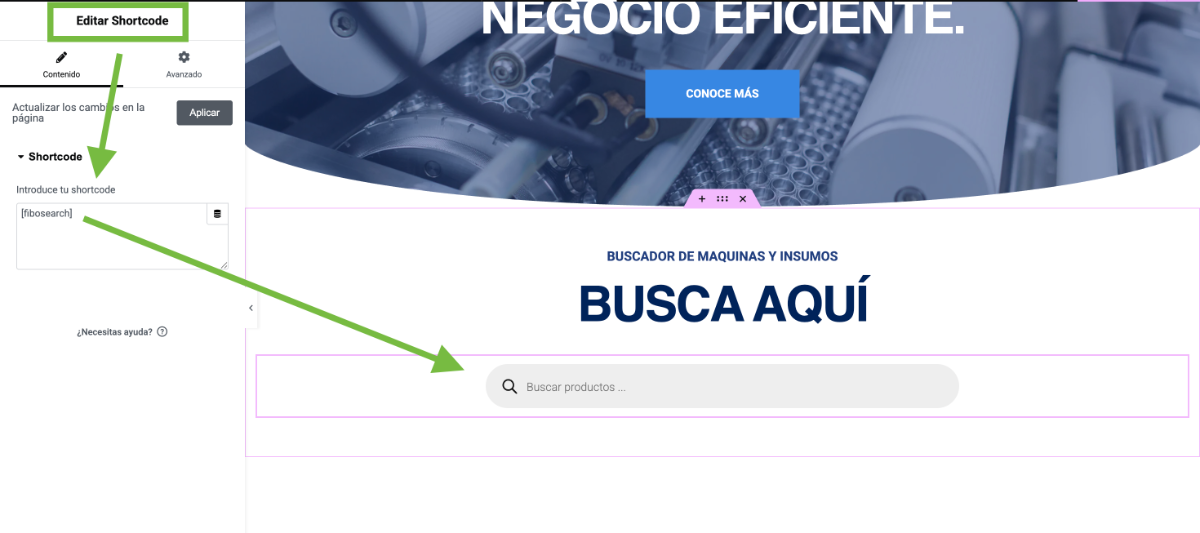
Ubicación recomendada
Colócalo en el header si el foco es que siempre esté a mano, en la barra lateral si tu layout es tipo catálogo, o en la sección hero si quieres impulsar búsquedas desde el primer pantallazo.
Ajustes de estilo (sin código)
Aumenta padding/margen del contenedor para respirar, alinea al centro o derecha según el diseño, y verifica el contraste del placeholder para máxima legibilidad.
Con esto, no solo logras configurar buscador de productos Fibo Search, también lo integras visualmente con tu marca.
Paso 4 — Probar búsquedas reales
Pruebas prácticas
Escribe una palabra clave, prueba por categoría y valida SKU si lo activaste.
Comprueba que el desplegable de autocompletar productos WooCommerce muestra la imagen, el precio y que al hacer clic aterrizas en la ficha correcta.
Repite las pruebas en móvil. La calidad del autocompletar es clave para configurar buscador de productos Fibo Search con impacto real.
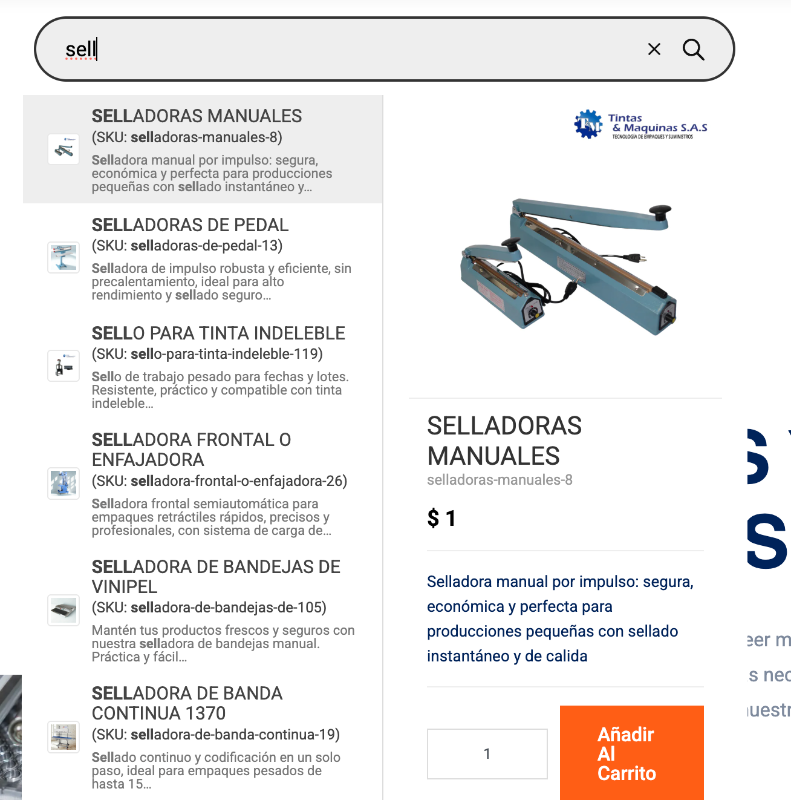
Optimización SEO y rendimiento del buscador
Imágenes ligeras
Asegúrate de que las miniaturas que aparecen en el autocompletar estén optimizadas (WebP/JPG, compresión adecuada).
Un desplegable ligero hace más veloz el Ajax Search for WooCommerce.
Métricas de conversión
Un buen buscador incrementa CTR, tiempo en sitio y ventas.
Medir el uso del buscador te ayuda a mejorar reglas de relevancia.
Accesibilidad
Usa un placeholder claro, buen contraste y verifica que el foco sea visible con teclado.
Esto mejora la experiencia y reduce fricción al configurar buscador de productos Fibo Search.
Ejemplo práctico (caso breve)
En una tienda de accesorios, instalamos Fibo Search, activamos búsqueda en títulos, categorías y SKU, y encendimos el autocompletar con imagen y precio.
Copiamos el shortcode Fibo Search y lo pegamos con el Elementor widget Shortcode en la sección superior de la home.
Probamos 3 productos: por nombre, por categoría y por SKU.
Los resultados salieron al teclear 3 letras, con fotos y precios visibles.
El cliente quedó listo para configurar buscador de productos Fibo Search en otras páginas de la tienda, maximizando usabilidad.
Errores comunes y solución rápida
- No aparece el buscador: Verifica el shortcode (
[fibosearch]), que el widget no esté oculto y que la página esté actualizada. - Sin resultados: Revisa el índice, que los productos estén publicados y que el alcance incluya lo necesario (título, SKU, etc.).
- Lento: Reduce resultados por búsqueda, sube los caracteres mínimos y optimiza imágenes.
- SKU no funciona: Activa buscar por SKU WooCommerce en ajustes de Fibo Search.
Snippets/Respuestas breves (para Featured Snippet)
- “Para configurar el buscador de productos Fibo Search, instala el plugin, activa sugerencias con imagen/precio y pégalo en Elementor con el shortcode
[fibosearch].” - “En Elementor, usa el widget Shortcode para mostrar el buscador de Fibo Search en cualquier sección de tu tienda.”
Enlaces útiles
- Interno (Codwelt): Guía de optimización de tiendas virtuales y UX de búsqueda (servicios/recursos de Codwelt).
- Externo (documentación):
- Fibo Search / Ajax Search for WooCommerce (página oficial y ayuda).
- Elementor → documentación del widget Shortcode.
¿Quieres resultados listos para producción?
¿Listo para configurar buscador de productos Fibo Search y mejorar las ventas de tu e-commerce?
Si buscas una implementación a prueba de balas —diseño, velocidad y SEO— contáctanos en Codwelt. Lo dejamos fino, medible y listo para escalar.
FAQ
u003cstrongu003e¿Cómo activo la búsqueda por SKU?u003c/strongu003e
En u003cstrongu003eAjustes de Fibo Searchu003c/strongu003e, incluye u003cstrongu003eSKUu003c/strongu003e en el alcance. Así podrás u003cstrongu003econfigurar buscador de productos Fibo Searchu003c/strongu003e para referencias internas.
u003cstrongu003e¿Cómo limito los resultados en el autocompletar?u003c/strongu003e
Define un u003cstrongu003elímiteu003c/strongu003e (por ejemplo 8–10) y sube los u003cstrongu003ecaracteres mínimosu003c/strongu003e. Mejora rendimiento y claridad.
u003cstrongu003e¿Se puede ocultar el precio en el desplegable?u003c/strongu003e
Sí. En el panel de diseño del autocompletar puedes u003cstrongu003emostrar/ocultaru003c/strongu003e precio, imagen o stock según tu estrategia.
u003cstrongu003e¿Cómo lo pongo en el header?u003c/strongu003e
Si tu header es con Elementor, inserta u003ccodeu003e[fibosearch]u003c/codeu003e con el u003cstrongu003eElementor widget Shortcodeu003c/strongu003e. Si es del tema, muchos themes incluyen un u003cstrongu003ehooku003c/strongu003e o un área de u003cstrongu003eHTMLu003c/strongu003e donde pegar el shortcode.